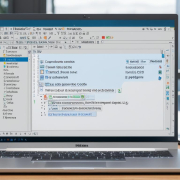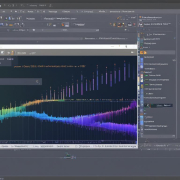Entdecken Sie, Was ist IntelliJ IDEA – Ein Überblick
Könnte eine integrierte Entwicklungsumgebung wirklich Ihre Produktivität als Entwickler drastisch steigern? Diese Frage stellen sich viele Programmierer, wenn sie das erste Mal von IntelliJ IDEA hören. IntelliJ IDEA, entwickelt von JetBrains, ist eine mächtige IDEWas ist eine IDE (Integrated Development Environment)?, die speziell für Programmiersprachen wie Java, Kotlin, Groovy und Scala konzipiert wurde. Seit seiner ersten Veröffentlichung im Januar 2001 hat sich IntelliJ IDEA kontinuierlich weiterentwickelt und ist heute ein unverzichtbares Werkzeug für viele Entwickler weltweit.
Ob Sie sich für eine Anfänger-IDE oder ein Profi-Tool interessieren, IntelliJ IDEA bietet beides: die kostenlose Community Edition für Einsteiger oder die umfassende Ultimate Edition für Professional Developers.
Wichtige Erkenntnisse
- IntelliJ IDEA wurde erstmals im Januar 2001 veröffentlicht.
- Die neuste Version, 2024.1.2, ist seit dem 23. Mai 2024 verfügbar.
- Es sind etwa 8090 Plugins verfügbar.
- Die IDE bietet umfangreiche Java-Unterstützung und Code-Refactoring-Funktionen.
- Versionen sind kostenlos (Community Edition) oder kostenpflichtig (Ultimate Edition).
Einführung in IntelliJ IDEA
Wenn wir uns fragen, Was ist IntelliJ IDEA, geben die Antwort zahlreiche Entwickler, die dieses Tool als essenziel für modernes Software Engineering betrachtet. IntelliJ IDEA ist eine der führenden integrierten Entwicklungsumgebungen, die speziell für eine umfassende Java-Entwicklung konzipiert wurde. Unser Fokus liegt auf der IntelliJ IDEA Benutzeroberfläche, die sich durch ihre intuitive Bedienung und mächtige Funktionen auszeichnet.
IntelliJ IDEA wurde von JetBrains entwickelt und im Januar 2001 eingeführt. Seitdem hat JetBrains kontinuierlich neue Funktionen hinzugefügt und bestehende verbessert, was die Effizienz der Entwickler erheblich steigert. Eine der bemerkenswerten Eigenschaften ist die starke Java-Unterstützung, welche durch eine Vielzahl an Tutorials und Dokumentationen ergänzt wird. Diese umfassen Themen wie „Hello World“ Projekte, die Arbeit mit Maven, Integration mit Java 9 und Jigsaw sowie Anleitungen, wie man von Eclipse zu IntelliJ IDEA migriert.
Die IntelliJ IDEA Benutzeroberfläche ermöglicht es Entwicklern, grafische Benutzeroberflächen einfach zu gestalten und nahtlos mit Versionskontrollsystemen zu integrieren. Weitere wichtige Features umfassen intelligentes Code-Refactoring und eine umfassende Fehlerbehebung. Von grundlegender Bedeutung ist, dass IntelliJ IDEA über Werkzeuge wie Live Templates, intelligente Vervollständigung und Refactoring-Tools verfügt, die das Schreiben und Debuggen von Code erheblich erleichtern.
Wir können weiterhin die zwei Haupteditionen von IntelliJ IDEA hervorheben: die kostenlose Community Edition und die kommerzielle Ultimate Edition. Letztere bietet eine noch breitere Palette an Werkzeugen und ist ideal für die Unternehmens- und Webentwicklung.
Zusammenfassend lässt sich sagen, dass IntelliJ IDEA mit seiner leistungsstarken Benutzeroberfläche und den umfassenden Funktionen ein unverzichtbares Tool für Entwickler ist, die nach einem modernen und effizienten Entwicklungsprozess streben. Möchten Sie mehr darüber erfahren, Was ist IntelliJ IDEA und welche Möglichkeiten diese IDE bietet? Dann besuchen Sie die offizielle Webseite oder weiterer Ressourcen zum Thema.
Hauptfunktionen von IntelliJ IDEA
IntelliJ IDEA wurde im Jahr 2001 eingeführt und hat sich seitdem als eine führende Entwicklungsumgebung für Java- und andere JVM-Sprachen etabliert. Es zeichnet sich durch eine Vielzahl von Funktionen aus, die die Arbeit von Entwicklern erheblich erleichtern. Zu diesen Funktionen gehören intelligente Code-Vervollständigung, robuste Fehlererkennung und umfangreiche Refactoring-Tools.
Java-Unterstützung
Eine der herausragenden IntelliJ IDEA Funktionen ist die starke Unterstützung für die Java Entwicklungsumgebung. Entwicklern stehen zahlreiche Tools zur Verfügung, um effektiven und fehlerfreien Java-Code zu schreiben, darunter Code-Analyse und automatische Vervollständigung. IntelliJ IDEA ist nicht nur ein einfacher Editor, sondern ein umfassendes Werkzeug, das den gesamten Entwicklungsprozess optimiert und beschleunigt. Weitere Informationen zu den Vorteilen der Java Entwicklungsumgebung finden Sie hier.
Code-Refactoring
Das Refactoring von Code ist ein wichtiger Aspekt bei der Softwareentwicklung, um den Code übersichtlich und wartbar zu halten. IntelliJ IDEA bietet eine Vielzahl von Refactoring-Tools, die es Entwicklern ermöglichen, ihren Code effizient zu reorganisieren, zu optimieren und anzupassen. Diese Tools helfen, redundante und fehleranfällige Codestellen zu identifizieren und zu eliminieren, ohne die Funktionalität der Anwendung zu beeinträchtigen.
Versionskontrolle
Die nahtlose Integration von Versionskontrollsystemen wie Git erleichtert die Verwaltung und Nachverfolgung von Projektverläufen. IntelliJ IDEA ermöglicht es Entwicklern, ihre Änderungen direkt in der Entwicklungsumgebung zu committen, zu verfolgen und zu verwalten. Die Unterstützung für verschiedene VCS-Systeme trägt dazu bei, dass Entwickler effizient im Team arbeiten können und den Überblick über den Code behalten.
IntelliJ IDEAbietet ein umfassendes Set an Tools, die die Softwareentwicklung intelligenter und effizienter gestalten.
GUI-Editor
Der GUI-Editor von IntelliJ IDEA unterstützt Entwickler bei der Erstellung und Anpassung benutzerfreundlicher Oberflächen. Dieser visuelle Editor erleichtert die Gestaltung von Benutzeroberflächen erheblich und stellt sicher, dass sowohl das Design als auch die Funktionalität der Anwendung optimal umgesetzt werden. Die intuitive Benutzeroberfläche des Editors trägt dazu bei, Entwicklungszeit zu sparen und die Qualität der Anwendung zu erhöhen.
Dank der vielfältigen IntelliJ IDEA Funktionen hat sich dieses Tool als eine der beliebtesten Entwicklungsumgebungen etabliert und bietet eine umfassende Unterstützung für verschiedene Programmiersprachen und Frameworks, wodurch es sich ideal für eine breite Palette von Entwicklungsprojekten eignet.
IntelliJ IDEA Editionen
IntelliJ IDEA gibt es in zwei Haupteditionen: IntelliJ IDEA Ultimate Edition und IntelliJ IDEA Community Edition. Die Ultimate Edition ist eine kostenpflichtige Version, die besonders für professionelle Entwickler konzipiert ist und ein erweitertes Spektrum an Funktionen bietet. Diese Version enthält zusätzlich Support für diverse Programmiersprachen und Frameworks wie Java EE, Spring, GWT und Vaadin, um nur einige zu nennen. Die Ultimate Edition ist im Rahmen des Early Access Program (EAP) sogar kostenlos verfügbar.
Die Community Edition hingegen ist kostenlos und richtet sich hauptsächlich an Einsteiger sowie zu Bildungszwecken. Sie unterstützt grundlegende Entwicklungsfunktionen und Sprachen wie Java, Kotlin, Groovy und Scala, sowie Werkzeuge wie Git, Gradle und Maven. Die Community Edition bietet auch Unterstützung für Android-Entwicklung, was sie zu einer ausgezeichneten Wahl für mobile Entwickler macht.
Beim IntelliJ IDEA Vergleich mit anderen IDEs zeigt sich, dass beide Editionen auf verschiedenen Betriebssystemen wie Windows, macOS und Linux verfügbar sind. Sie bieten umfassende Unterstützung für JVM-Sprachen und eine breite Palette an Plugins zur Erweiterung der Funktionalität. Zwar wird C/C++ nicht offiziell unterstützt, jedoch kann man dafür auf CLion ausweichen.
Beide Editionen ermöglichen eine umfangreiche Anpassung der Benutzeroberfläche und sind mit einer Vielzahl an Shortcuts ausgestattet, was die Produktivität weiter steigern kann. Für Entwickler, die zwischen verschiedenen Programmiersprachen wechseln oder spezielle Frameworks benötigen, ist die IntelliJ IDEA Ultimate Edition besonders zu empfehlen. Dagegen bietet die IntelliJ IDEA Community Edition eine solide Basis für den Einstieg in die Java-Entwicklung und darüber hinaus.
Was ist IntelliJ IDEA
IntelliJ IDEA ist eine leistungsstarke IDE von JetBrains, die mit einer umfassenden Palette an Tools ausgestattet ist, um die Softwareentwicklung effizienter zu gestalten. Die Entwicklung begann bereits 2001 und seitdem hat sich IntelliJ IDEA zur bevorzugten Wahl für viele Entwickler weltweit entwickelt. Der monatliche Startpreis beträgt 16,90 $, wobei es eine kostenlose Testversion gibt, aber keine dauerhaft kostenlose Ausgabe.
Mit durchschnittlichen Bewertungen von 4,7 für Gesamtleistung und 4,5 für Benutzerfreundlichkeit ist IntelliJ IDEA für seinen benutzerfreundlichen Aufbau und die effizienten Funktionen bekannt. Die Benutzerbewertungen heben insbesondere die Leistungsfähigkeit der IDE hervor, obwohl die Kosten als potenzieller Nachteil gesehen werden. Trotzdem bietet IntelliJ IDEA eine Vielzahl von Funktionen wie API-Unterstützung, Code-Editor und Debugging-Tools, die die tägliche Entwicklungsarbeit erheblich erleichtern.
Diese leistungsstarke IDE unterstützt mehrere Sprachen, darunter Chinesisch, Englisch, Japanisch und Koreanisch, und wird in Deutschland, Brasilien, Australien, den USA und dem Vereinigten Königreich eingesetzt. JetBrains, der Anbieter der Plattform, wurde im Jahr 2000 gegründet und hat seither kontinuierlich Innovationen und Verbesserungen eingeführt.
Eines der herausragendsten Merkmale von IntelliJ IDEA sind die Erweiterungsmöglichkeiten durch Plugins – momentan gibt es etwa 8090 verfügbare Plugins. Dies ermöglicht den Entwicklern, die IDE an ihre spezifischen Bedürfnisse anzupassen und ihre Produktivität zu steigern. Die leistungsstarke IDE bietet auch spezielle Editionen für verschiedene Programmiersprachen wie PhpStorm für PHP, WebStorm für JavaScript und PyCharm für Python.
In den letzten Jahren hat IntelliJ IDEA regelmäßig kleinere Updates veröffentlicht und unterstützt unterschiedliche Java-Versionen und andere Tools. Damit ist das IntelliJ IDEA Download für viele Entwickler weltweit ein unverzichtbares Werkzeug in ihrem täglichen Workflow.
IntelliJ IDEA Installation und Download
IntelliJ IDEA kann auf verschiedenen Betriebssystemen wie Windows, macOS und Linux installiert werden. Der Download- und Installationsprozess ist benutzerfreundlich gestaltet, sodass Entwickler schnell und effizient auf die Vielzahl von Funktionen der IDE zugreifen können. Hier möchten wir euch Schritt für Schritt durch die IntelliJ IDEA Installation und den Download-Prozess führen.
Download der Installationsdateien
IntelliJ IDEA steht in zwei Editionen zur Verfügung: der kostenlosen Community Edition und der kommerziellen Ultimate Edition mit einer 30-tägigen Testphase. Beide Versionen können direkt von der offiziellen JetBrains-Website heruntergeladen werden. Die Community Edition ist unter der Apache 2 Lizenz frei verfügbar und ideal für unser IntelliJ IDEA Tutorial.
Installationsprozess
Der Installationsprozess für IntelliJ IDEA unterscheidet sich je nach Betriebssystem:
- Windows: Nach dem Herunterladen der Installationsdatei, öffnen wir sie und folgen den Anweisungen. Typischerweise wählen wir den Installationsort, setzen den Haken für Desktop-Shortcuts und legen fest, mit welchen Dateitypen IntelliJ IDEA verknüpft werden soll. Die Mindestanforderungen sind ein modernes CPU und 2 GB RAM, wobei 8 GB empfohlen werden.
- macOS: Nach dem Download ziehen wir die IntelliJ IDEA Applikation in den Anwendungsordner. macOS 12.0 oder höher ist erforderlich. Eine SSD mit mindestens 5 GB freiem Speicherplatz sorgt für optimale Performance.
- Linux: Hier öffnen wir das Terminal, extrahieren das heruntergeladene Archiv und führen das Skript idea.sh aus. Ubuntu 20.04 LTS oder höher ist die empfohlene Version.
IntelliJ IDEA enthält JetBrains Runtime basierend auf JRE 17, ein separater Java-Download ist daher nicht erforderlich. Solche Merkmale machen das Set-up sowohl für Anfänger als auch für fortgeschrittene Benutzer äußerst reibungslos und effizient.
IntelliJ IDEA Tipps und Tricks
IntelliJ IDEA bietet eine Vielzahl an Funktionen, die Entwicklern dabei helfen, ihre Produktivität zu steigern. Durch den Einsatz von Hotkeys und Live-Vorlagen können alltägliche Aufgaben schneller erledigt werden, wodurch Zeit gespart und die Effizienz erhöht wird.
Hotkeys und Tastenkombinationen
Die Nutzung von Hotkeys und Tastenkombinationen ist essenziell, um die Produktivität zu steigern. Einige der nützlichsten Tastenkombinationen sind:
- Ctrl+Q für die Schnell-Dokumentation
- Ctrl+Shift+F7 für die Verwendung von Elementen an der Eingabestelle
- Ctrl+Shift+F6 für das Typ-Migrations-Refactoring
- Alt+J für mehrere Auswahlen
- Alt+Enter für interaktive Regex-Überprüfungen
- Escape um zum Editorfenster zurückzukehren
Diese Hotkeys ermöglichen es Entwicklern, Code schnell und effizient zu navigieren, zu analysieren und zu bearbeiten.
Live-Vorlagen
Live-Vorlagen sind ein mächtiges Werkzeug in IntelliJ IDEA und helfen dabei, häufige Code-Strukturen schnell zu erstellen. Das spart nicht nur Zeit, sondern auch Aufwand. Hier sind einige Beispiele:
- sout: Generiert eine System.out.println()
- fori: Erstellt eine Standard-For-Schleife
- psvm: Generiert eine main-Methode
Live-Vorlagen verbessern die Code-Qualität, indem sie bewährte Codierstandards implementieren und dadurch die Produktivität steigern.
Mit diesen IntelliJ IDEA Tipps und Tricks können Entwickler ihr volles Potential ausschöpfen und effizienter arbeiten.
IntelliJ IDEA Plugins
IntelliJ IDEA Plugins erweitern die Funktionalität der Entwicklungsumgebung erheblich und ermöglichen eine individuelle Anpassung an die spezifischen Anforderungen jedes Entwicklers. Durch eine aktive Community und eine umfangreiche Bibliothek an Plugins können wir unsere IDE weit über die Grundfunktionen hinaus erweitern.
Beliebte Plugins
Unsere Entwicklercommunity nutzt eine Vielzahl an beliebten Plugins, um die Produktivität zu steigern und Arbeitsabläufe zu optimieren. IntelliJ IDEA Plugins bieten eine große Auswahl für verschiedene Bedürfnisse:
- Key Promoter X: Hilft Nutzern, Tastenkombinationen effizienter zu erlernen und zu nutzen.
- WakaTime: Bietet Zeitverfolgung und produktivitätsbezogene Metriken.
- Extra Icons: Verbessert die Projektansicht durch anpassbare Icons für eine einfachere Navigation.
- Maven Project Plugin: Ermöglicht das Verwalten von Abhängigkeiten und das Debuggen von Maven-Zielen.
- Edu Tools: Unterstützung beim Lernen und Lehren von Programmiersprachen direkt in der IDE.
Die Verwendung dieser Plugins kann uns dabei helfen, Arbeitsabläufe zu optimieren, Zeit zu sparen und eine bessere Übersicht über unsere Projekte zu behalten.
Plugin-Management
Ein effektives Plugin-Management spielt eine entscheidende Rolle bei der Nutzung von IntelliJ IDEA. Die Verwaltung von Plugins umfasst die Installation, Konfiguration und das Deaktivieren unnötiger Plugins:
- Wir können eigene Plugin-Repositories für den internen Gebrauch einrichten.
- IntelliJ IDEA schlägt während des Öffnens eines Projekts automatisch relevante Plugins vor.
- Das JetBrains Marketplace bietet eine Vielzahl von Plugins, die unsere individuellen oder geschäftlichen Bedürfnisse abdecken.
- Durch das Deaktivieren nicht benötigter Plugins kann die Leistung der IDE merklich gesteigert werden.
Für die Entwicklung eigener Plugins stellt JetBrains eine offene API und ein SDK zur Verfügung. Zudem unterstützt IntelliJ IDEA die Plugins-Entwicklung mittels Gradle. Diese Flexibilität und Anpassungsfähigkeit machen IntelliJ IDEA zu einem leistungsstarken Werkzeug für Entwickler aller Art.
Fazit
IntelliJ IDEA hat sich als eine leistungsstarke Entwicklungsumgebung für Java und andere JVM-basierte Sprachen fest etabliert. Mit seiner intuitiven und sauber gestalteten Oberfläche steigert es die Produktivität erheblich. Besonders bemerkenswert ist die kontextbezogene Codevervollständigung, die präzise Vorschläge unter Berücksichtigung des gesamten Anwendungskontexts bietet. Dies macht es zu einer bevorzugten Wahl für Entwickler, die eine zuverlässige und effektive IDE suchen.
Ein weiterer Vorteil von IntelliJ IDEA ist die Unterstützung einer breiten Palette von Programmiersprachen und Frameworks. Dies in Kombination mit leistungsstarken Refaktorisierungswerkzeugen ermöglicht eine schnelle und sichere Änderung des Codes, was in der täglichen Arbeit einen großen Unterschied machen kann. Besonders hervorzuheben ist auch das JetBrains All Product Pack, das Zugriff auf verschiedene Produkte speziell für unterschiedliche Programmiersprachen bietet.
Während Eclipse für seine Flexibilität durch Plugins und seine weniger ressourcenintensive Natur geschätzt wird, übertrifft IntelliJ IDEA Eclipse in Benutzerfreundlichkeit, Funktionalität und der Unterstützung verschiedener Programmiersprachen. Eclipse unterstützt zwar ebenfalls eine Vielzahl von Programmiersprachen und Plattformen und hat aufgrund seiner Open-Source-Natur eine große und aktive Community, aber IntelliJ IDEA bietet ein moderneres und benutzerfreundlicheres Erlebnis. Weitere Informationen zu diesem Thema finden Sie in unserem detaillierten Vergleich zwischen IntelliJ IDEA und.
Zusammengefasst, wenn es um die Wahl der IDE geht, ist IntelliJ IDEA aufgrund seiner umfassenden Funktionen und der intuitiven Benutzeroberfläche eine ausgezeichnete Wahl. Besonders für Entwickler, die bereit sind, in fortschrittliche Funktionen zu investieren, bietet IntelliJ IDEA in Kombination mit dem JetBrains All Product Pack eine unvergleichliche Leistung und Vielseitigkeit.
FAQ
Was ist IntelliJ IDEA?
Welche Editionen von IntelliJ IDEA gibt es?
Wie kann ich IntelliJ IDEA herunterladen und installieren?
Welche Hauptfunktionen bietet IntelliJ IDEA?
Wie kann ich die Benutzeroberfläche von IntelliJ IDEA nutzen?
Welche Plugins sind für IntelliJ IDEA verfügbar?
Welche Tipps und Tricks gibt es für die Verwendung von IntelliJ IDEA?
Wie unterscheidet sich die Ultimate Edition von der Community Edition?
Ist IntelliJ IDEA für Einsteiger geeignet?
Quellenverweise
- Über den Autor
- Aktuelle Beiträge
Mark ist technischer Redakteur und schreibt bevorzugt über Linux- und Windows-Themen.